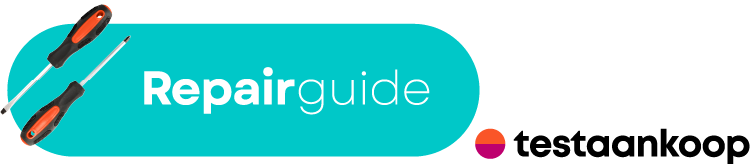OPLOSSING: STOP ACHTERGRONDPROCESSEN EN MEESTARTERS
Wanneer je je laptop al een tijdje gebruikt, heb je waarschijnlijk al een aantal programma’s geïnstalleerd en terug verwijderd. Sommige programma’s draaien automatisch op de achtergrond om sneller op te starten, naar updates te zoeken of om de licentie te controleren. Vaak is dit overbodig en is de rekenkracht om dit proces op de achtergrond te laten draaien het niet waard.
Bij Windows 10 krijg je allerlei applicaties die eigenlijk niet op de achtergrond horen te draaien, zoals Paint 3D, Foto’s of Print 3D. De meeste gebruikers hebben deze applicaties niet elke dag nodig. Daarbij zijn ze ook licht waardoor je ze beter niet op de achtergrond laat draaien.
- Je kunt in Windows 10 gemakkelijk nagaan welke programma’s er op de achtergrond draaien door naar Start te gaan en Achtergrond Apps in te typen. Klik door op Achtergrond Apps.
- Vervolgens krijg je een menu met alle applicaties die op de achtergrond draaien. Best zet je alle programma’s uit die je niet voortdurend gebruikt.
- Laat Windows-beveiliging aan.
Om te vermijden dat programma’s opstarten van zodra je de laptop aanzet ga je naar Start, Instellingen, Apps, Opstarten. Net zoals bij de Achtergrond Apps krijg je een lijstje te zien waar je de onnodige applicaties kan uitvinken.
In Windows 11 heb je minder keuze.
- Ga naar Start > Instellingen > Systeem > Power & batterij en vervolgens batterijgebruik.
Je krijgt een lijst te zien van applicaties en hun energieverbuik. Voor applicaties waarvan je de achtergrondactiviteit kunt beheren, kun je de drie puntjes selecteren (Meer opties) en vervolgens de achtergrondactiviteiten uitschakelen.
OPLOSSING: KUIS HET VENTILATIESYSTEEM OP
De processor en de grafische kaart van je laptop warmen op bij bewerkingen en berekeningen. Deze warmte moet ergens naartoe. Daarom beschikt je toestel over een ingebouwde koeling. Voor de meeste laptops bestaat het ingebouwde koelsysteem uit koperen geleiders en ventilatoren. De ventilatoren koelen de computer door koude lucht aan te zuigen, over de warme onderdelen te blazen en vervolgens de warme lucht uit de behuizing te duwen.
Het pad dat de lucht volgt kan met de Jaren verstopt raken waardoor je laptop minder efficiënt koelt. Hierdoor kan het zijn dat je processor – de Central Processing Unit (CPU) – of de grafische kaart het aantal berekeningen per seconde moet inperken om minder warmte te genereren. Bovendien kan je batterij sneller leeglopen doordat de ventilatoren harder moeten blazen dan normaal.
De meeste laptops zouden om de twee tot drie jaar eens moeten worden uitgekuist. Gebruik je je laptop vaak in bed of op een kussen in de zetel, dan zal deze periode wellicht korter zijn. Ga als volgt te werk: schroef de boutjes aan de onderkant van de behuizing los en gebruik je nagels of een prying tool om de onderkant los te maken. Best houd je de boutjes bij per lengte in een schaaltje. Surf voor je begint naar YouTube en bekijk een instructiefilmpje over jouw laptop. Zo kun je het juiste gereedschap klaarleggen.
Vervang je koelpasta
De processor in je computer kan al snel heel warm worden als de koeloplossing in je laptop de temperaturen niet meer onder controle kan houden. De processor zal bijgevolg minder warmte proberen genereren door minder berekeningen per seconde uit te voeren. Dit is natuurlijk nefast voor het prestatievermogen van je laptop.
In vele laptops wordt de warmte van de CPU-processor via koperen buizen of heat pipes naar de ventilatoren gebracht. Om deze overdracht doeltreffender te maken, plaatsen de meeste fabrikanten koelpasta tussen de CPU en de warmtegeleider. Maar deze pasta heeft een vervaldatum waarna het eerder isoleert dan de warmte geleidt.
Twee of drie jaar na ingebruikname is een goed moment om de koelpasta te verwijderen.
Zorg dat je het nodige gereedschap hebt om je laptop te openen: Isopropyl 99 %, wattenstaafje of vod, koelpasta (€ 10).
- Schakel je laptop uit en verwijder de oplader.

- Schroef de vijsjes aan de onderkant los en klik het achterpaneel open.
- Lokaliseer de koeloplossing, de CPU en (indien van toepassing) de grafische kaart. Oude koelpasta langs beide kanten verwijder je met een wattenstaafje en Isopropyl 99 %. Kijk goed na of het oppervlak helemaal schoon is en er geen haartjes van het wattenstaafje op liggen.
- Wacht enkele minuten tot de oppervlaktes goed droog zijn.
- Plaats de nieuwe koelpasta op alle oppervlaktes en monteer het koelsysteem opnieuw.
OPLOSSING: MAAK SCHIJFRUIMTE VRIJ
De voorziene opslagruimte kan na enkele jaren schaars zijn en sommige laptops hebben geen uitbreidingsmogelijkheden.
Maak de prullenmand leeg
Ga naar je prullenmand en verwijder alle bestanden.
Verwijder overbodige programma’s
- Ruim handmatig je geïnstalleerde ongebruikte programma’s op.
- Dit doe je door naar Start te gaan. Kies vervolgens voor Instellingen en klik door op Apps. Opgelet, voor Windows 11 moet je verdergaan naar geïnstalleerde Apps.
- Om een programma uit de lijst te verwijderen hoef je slechts links te klikken op het programma en voor Verwijderen te kiezen.
Gebruik een disk cleaner
Een heel handige manier om extra plaats vrij te maken is door een zogenaamde disk cleaner - Schijfopruiming - te installeren. Dat is een programma dat je - ook gratis - kunt downloaden en dat op zoek gaat naar bestanden en documenten die je niet meer nodig hebt en je vervolgens voorstelt om die van je computer te verwijderen. Windows biedt zo ook een eigen schijfopruimprogramma aan. Ga naar Start, typ schijfopruiming en start het programma.
Let wel op dat sommige van deze opkuisprogramma’s extra opties (zoals een VPN of een boot optimizer) via reclame proberen te verkopen. Enkele bieden zelfs onnodige programma’s aan om te installeren. Dit noemt men shovelware. Let dus zeker op met wat je aanvinkt tijdens de installatie. Sinds Windows 10 is een opruiming van het register niet noodzakelijk. Dit levert weinig op en kan mogelijk iets stukmaken (de kans is klein, maar je bent toch maar beter voorzichtig). Deze functie raden wij dan ook af voor de meeste gebruikers.
OPLOSSING: VERVANG EEN HDD MET EEN SSD OF VOEG EXTRA WERKGEHEUGEN TOE
Is je laptop al een dagje ouder en maakt hij nog gebruik van een klassieke interne harde schijf (HDD)? Dan raden we aan om deze te vervangen door een SSD (Solid State Drive). SSD’s zijn sneller dan HDD’s, wegen minder, verbruiken minder energie en omdat zij geen bewegende mechanische deeltjes bevatten, kunnen ze ook (iets) beter tegen een stootje.
Ze zijn ook niet meer zo duur als vroeger. Je vindt een interne SSD van 256GB voor € 25 tot € 30 en 1TB (1000GB) aan nieuwe opslag vind je al vanaf € 90.
Hoe begin ik?
Voordat je een SSD bestelt, ga je best na of je laptop wel kan worden geüpgraded. De eenvoudigste manier is om naar YouTube te gaan en “modelnaam + upgrade SSD” in te typen. Je vindt de modelnaam door naar Start te gaan, Systeeminformatie in te typen en naar de waarde naast Systeemmodel te kijken. Het online instructiefilmpje zal tonen hoe je jouw laptop openvijst, de HDD lokaliseert en uiteindelijk vervangt. Voel je je niet comfortabel om de taken uit te voeren zoals in het filmpje, dan kun je nog steeds terecht bij een computerspecialist of een Repair Café.
Tip: Vind je enkel een filmpje in het Engels, dan kun je via YouTube automatische ondertitelingen opvragen in jouw moedertaal.
Hoe kies ik de juiste SSD?
SSD’s hebben een vormfactor en type connecter. Vervang je een HDD, dan heb je een SATA 2.5” SSD nodig. Tenzij je met een nieuwe installatie van Windows 10 begint, kopieer je je huidige schijf naar je nieuwe SSD. Zo ben je geen gegevens kwijt en moet je niet betalen voor een nieuwe Windows 10 licentie.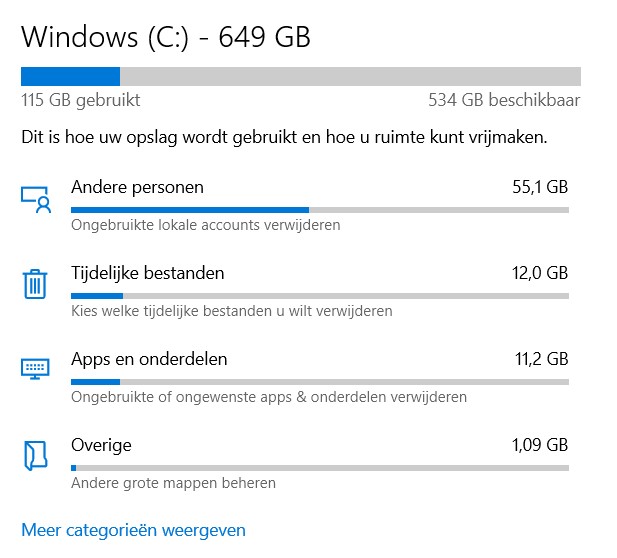
Om je schijf te klonen, moet je nieuwe SSD wel genoeg plaats hebben. Je kunt nagaan hoeveel plaats je momenteel gebruikt door naar Start > Instellingen > Systeem > Opslag te gaan. Klik vervolgens op Opslaginstellingen waar je je gebruikte opslag kunt zien.